Αφιερώσατε δεκαπέντε λεπτά για να γράψετε ένα μήνυμα ηλεκτρονικού ταχυδρομείου και το κουμπί "Αποστολή " δεν βρίσκεται πουθενά. Πιθανότατα θα πρέπει απλώς να ρυθμίσετε τις παραμέτρους ενός λογαριασμού ηλεκτρονικού ταχυδρομείου.
-
Κάντε κλικ στην επιλογή Αρχείο.
-
Κάντε κλικ στην καρτέλα Πληροφορίες, εάν δεν είστε ήδη εκεί, κάντε κλικ στην επιλογή Ρυθμίσεις λογαριασμού > ρυθμίσεις λογαριασμούκαι αναζητήστε το λογαριασμό σας στην καρτέλα Ηλεκτρονικό ταχυδρομείο.
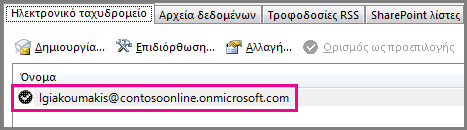
Εάν βλέπετε το λογαριασμό σας, αλλά δεν βλέπετε το κουμπί Αποστολή , δοκιμάστε τα παρακάτω βήματα.
-
Εάν ο λογαριασμός σας δεν υπάρχει, κάντε κλικ στην επιλογή Δημιουργία. Με αυτόν τον τρόπο ξεκινά ο οδηγός προσθήκης λογαριασμού .
-
Στην πρώτη σελίδα του οδηγού, βεβαιωθείτε ότι είναι επιλεγμένο το στοιχείο Λογαριασμός ηλεκτρονικού ταχυδρομείου και κάντε κλικ στο κουμπί Επόμενο.
-
Στην επόμενη σελίδα, πληκτρολογήστε το όνομα, τη διεύθυνση ηλεκτρονικού ταχυδρομείου και τον κωδικό πρόσβασής σας.
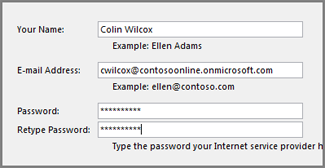
-
Το Outlook επαληθεύει το όνομα χρήστη και τον κωδικό πρόσβασής σας και συνδέεται με το λογαριασμό.
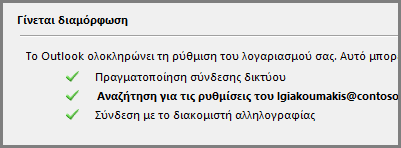
Το κουμπί "Αποστολή" εξακολουθεί να λείπει
Εάν ο λογαριασμός ηλεκτρονικού ταχυδρομείου σας εμφανίζεται στο παράθυρο διαλόγου Ρυθμίσεις λογαριασμού , αλλά εξακολουθείτε να μην έχετε κουμπί Αποστολή , δοκιμάστε να καταργήσετε και, στη συνέχεια, να προσθέσετε το λογαριασμό.
-
Κάντε κλικ στην επιλογή Αρχείο.
-
Κάντε κλικ στην καρτέλα Πληροφορίες εάν δεν είστε ήδη εκεί και, στη συνέχεια, κάντε κλικ στην επιλογή Ρυθμίσεις λογαριασμού > ρυθμίσεις λογαριασμού.
-
Στην καρτέλα Ηλεκτρονικό ταχυδρομείο , κάντε κλικ στο λογαριασμό και, στη συνέχεια, κάντε κλικ στην επιλογή Κατάργηση.
-
Επαναλάβετε τα βήματα 1-4 παραπάνω για να δημιουργήσετε ξανά το λογαριασμό.
Συμβουλή: Εάν αυτό δεν έχει αποτέλεσμα, δοκιμάστε να δημιουργήσετε ένα άλλο προφίλ του Outlook και, στη συνέχεια, να προσθέσετε το λογαριασμό ηλεκτρονικού ταχυδρομείου σας στο προφίλ. Ανατρέξτε στο θέμα Δημιουργία νέου προφίλ ηλεκτρονικού ταχυδρομείου.
Περισσότερη βοήθεια
Εάν εξακολουθείτε να μην έχετε κουμπί Αποστολή , δοκιμάστε το Microsoft Answers για το Microsoft Office, μια τοποθεσία υποστήριξης που βασίζεται στην κοινότητα, όπου μπορείτε να κάνετε και να απαντήσετε σε ερωτήσεις, καθώς και να αναζητήσετε απαντήσεις από άλλους.










